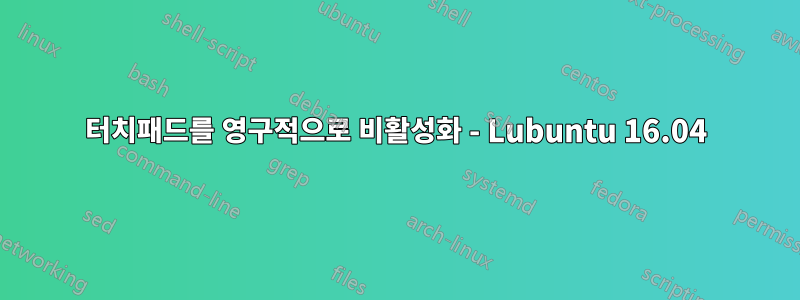
내 게이트웨이 T-1623의 터치패드가 기본적으로 고장났습니다. 그래서 저는 외부 플러그 앤 플레이 마우스를 사용하고 있습니다. 키보드는 잘 사용할 수 있지만, 실수로 터치패드에 숨을 너무 많이 대면 키보드가 뒤집혀서 다음을 수행할 때까지 외부 마우스를 사용할 수 없게 됩니다.
sudo modprobe -r psmouse
sudo modprobe psmouse
그래서 제 질문은 이것입니다. 기본적으로 터치패드가 작동하지 않도록 Lubuntu에서 (터미널이나 다른 수단을 사용하여) 터치패드를 영구적으로 비활성화할 수 있는 방법이 있습니까? 이 문제에 대해 귀하가 감당할 수 있는 도움을 주시면 감사하겠습니다. 미리 감사드립니다.
답변1
나는 그렇다고 믿는다. 몇 가지 명령을 사용하고 시작 스크립트를 만들어야 하지만 전자와 후자는 어렵지 않다는 것을 알고 있습니다.
먼저 xinput list. 출력은 다음과 유사해야 합니다.
zachary@MCServer:~$ xinput list
⎡ Virtual core pointer id=2 [master pointer (3)]
⎜ ↳ Virtual core XTEST pointer id=4 [slave pointer (2)]
⎣ Virtual core keyboard id=3 [master keyboard (2)]
↳ Virtual core XTEST keyboard id=5 [slave keyboard (3)]
↳ Power Button id=6 [slave keyboard (3)]
↳ Power Button id=7 [slave keyboard (3)]
가능하다면 미리 마우스를 분리하세요.
이제 트랙패드의 ID를 찾아야 합니다. 지금은 기본 ID(기본 항목 아래에 들여쓰기된 ID가 아님)를 사용하세요. 메인 항목이 마우스와 터치패드를 모두 포함하는 것으로 확인되면 해당 하위 ID를 선택하세요.
이제 달려야 한다
xinput set-prop DEVICEID "Device Enabled" 0
예를 들어, 마우스를 비활성화하려면 2for 를 사용합니다 DEVICEID.
마우스를 연결하고 마우스가 작동하는지, 터치패드는 작동하지 않는지 확인하세요. 마우스가 작동하지 않으면 다음을 실행하십시오.
xinput set-prop DEVICEID "Device Enabled" 1
대신 하위 ID를 사용하여 첫 번째 명령을 다시 실행하세요.
시작할 때 이를 적용하려면 시작 명령으로 만들어야 합니다. Startup Applications(또는 데스크탑 환경에서 이에 상응하는 것)을 열고 첫 번째 명령을 추가하십시오.
또는 내부적으로 트랙패드를 분리할 수도 있습니다.
답변2
네, 아주 쉽습니다. 터치패드 모듈을 블랙리스트에 추가하세요.
어떤 모듈인지 확인하려면 다음을 실행하세요.
grep -iA 2 touchpad /proc/bus/input/devices
여기에는 elan 또는 synaptic과 같은 것이 표시됩니다.
그런 다음
ls $(find /lib/modules/$(uname -r) -type d -name mouse)
현재 커널에 대한 모든 마우스 및 터치패드 모듈을 보려면 터치패드의 이름에는 i2c또는 이 있고 마우스 모듈의 이름에는 또는 이 있습니다 . 이 두 결과를 상호 참조하세요.touchmouseusb
편집: 저는 최근에 복잡한 명령을 사용하여 사용 중인 드라이버의 이름을 안정적으로 얻는 방법을 알아냈습니다.테르돈나를 위해 멋지게 단순화되었습니다.
grep -hriPo 'DRIVER=\K.+' /sys 2>/dev/null | while read driver; do [ -e /lib/modules/$(uname -r)/kernel/drivers/input/mouse/"$driver"* ] && echo $driver; done
귀하의 터치패드 모듈은 synaptics_i2c.ko. .ko블랙리스트 작성시 는 생략하겠습니다.
올바른 모듈을 가지고 있는지 확인하세요
sudo modprobe -r synaptics_i2c
올바른 모듈을 얻으면 터치패드가 즉시 작동하지 않습니다. 이제 로드되는 것을 방지하려면 다음을 수행하십시오.
다음 단어가 포함된 확장명을 가진 파일을 /etc/modprobe.d디렉터리 에 생성합니다 ( 를 제외하고 모듈 이름으로 교체 ). 예를 들어.confblacklist synaptics_i2c.ko
echo "blacklist synaptics_i2c" | sudo tee /etc/modprobe.d/blacklist-touch.conf
(그러나 선택한 파일 이름이 이미 존재하지 않는지 확인하십시오)
답변3
터치패드를 제거하려면 실행하세요 synclient TouchpadOff=1.
답변4
Lubuntu 18.04에서 제가 수행한 작업은 다음과 같습니다.
환경 설정>LXSession의 기본 응용 프로그램>자동 시작>"추가" 동기화 TouchpadOff=1
기기를 다시 시작해도 터치패드가 꺼져 있습니다.
나는 GUI를 좋아합니다.
평화, 에드


